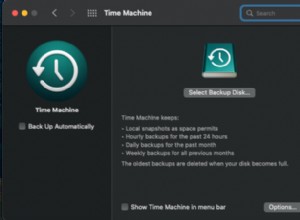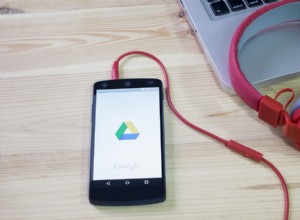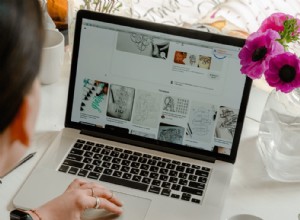على الرغم من أنه أقل استهلاكًا للموارد مقارنة بأقرانه ، لا يزال بإمكان Firefox مواجهة تباطؤ في بعض الأحيان. يحدث هذا عندما تمتلئ ذاكرة التخزين المؤقت للمتصفح بالملفات ، ولا يقتصر الأمر على Firefox وحده.

في هذه المقالة ، سنوضح لك كيفية مسح ذاكرة التخزين المؤقت وملفات تعريف الارتباط في Firefox.
ما هي ذاكرة التخزين المؤقت وما المقصود بملفات تعريف الارتباط؟
ذاكرة التخزين المؤقت للمتصفح عبارة عن مجلد يخزن الملفات المؤقتة من مواقع الويب التي تزورها. قد تلاحظ أنه خلال المرة الأولى التي تفتح فيها موقع ويب يتم تحميله ببطء نوعًا ما. عندما تعود إلى موقع ويب قمت بزيارته بالفعل ، فإن فتحه يستغرق وقتًا أقل بكثير. وذلك لأن الصور المختلفة والبيانات النصية ومعلومات صفحة الويب الأخرى محفوظة بالفعل على جهازك.
ملفات تعريف الارتباط ، أو ملف تعريف ارتباط HTTP كما هو معروف رسميًا ، هي أجزاء من البيانات التي تدخلها في مواقع معينة. يحتوي على كلمات مرور ومدخلات متنوعة لحقول النص ونقرات الماوس ومعلومات أخرى عن نشاط الموقع. هذا يعني أنه إذا كان أحد مواقع الويب يسجل معلومات ملفات تعريف الارتباط ، فلن تضطر إلى إدخال كلمات المرور في كل مرة تزور فيها الموقع. ستلاحظ أيضًا أنه عند العودة إلى متجر عبر الإنترنت قمت بزيارته مسبقًا ، تظل العناصر الموضوعة في عربة التسوق هناك. هذه ملفات تعريف الارتباط أيضًا.
لماذا يلزم مسحها؟
بشكل عام ، تعد ملفات تعريف الارتباط وذاكرة التخزين المؤقت ملائمة لأنها تعمل على تسريع أوقات تحميل المواقع التي تزورها كثيرًا. تكمن المشكلة في أن كل تلك البيانات الإضافية في محركات الأقراص تبطئ أداء جهازك. في النهاية ، يتم إبطال الوقت الذي توفره عند فتح المواقع التي تتم زيارتها بشكل متكرر بسبب أوقات تحميل الجهاز البطيئة. يوصى بتنظيف ذاكرة التخزين المؤقت من حين لآخر لتجنب ذلك. يمكنك إما مسح كل شيء ، أو مسح الملفات الفردية بحيث يمكنك تحرير مساحة ، ولكن مع ذلك ، يمكنك الاحتفاظ بالبيانات على مواقع محددة تفتحها.
كيفية مسح ذاكرة التخزين المؤقت وملفات تعريف الارتباط لعنوان URL واحد في Firefox على iPhone
لمسح ملف ذاكرة تخزين مؤقت أو ملف تعريف ارتباط واحد عند استخدام iPhone ، يمكنك اتباع الخطوات التالية:

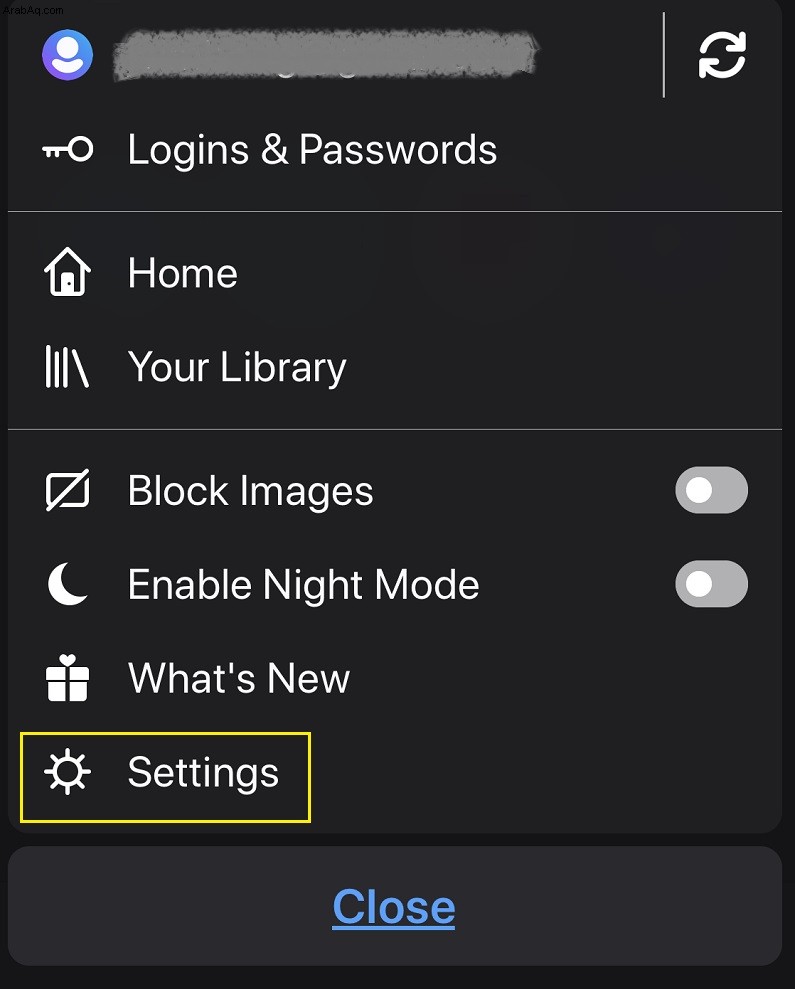
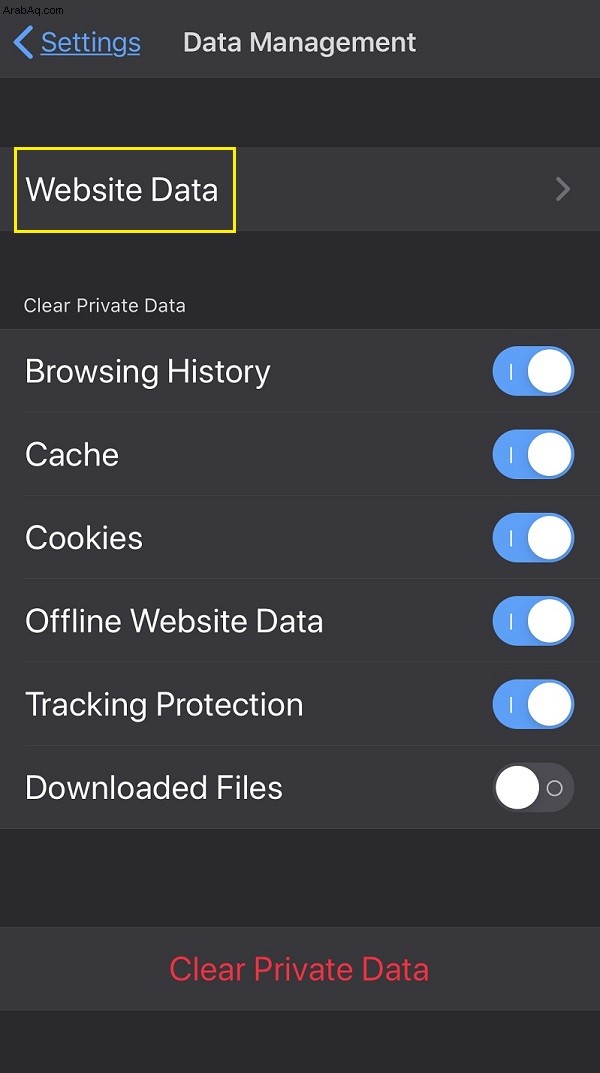
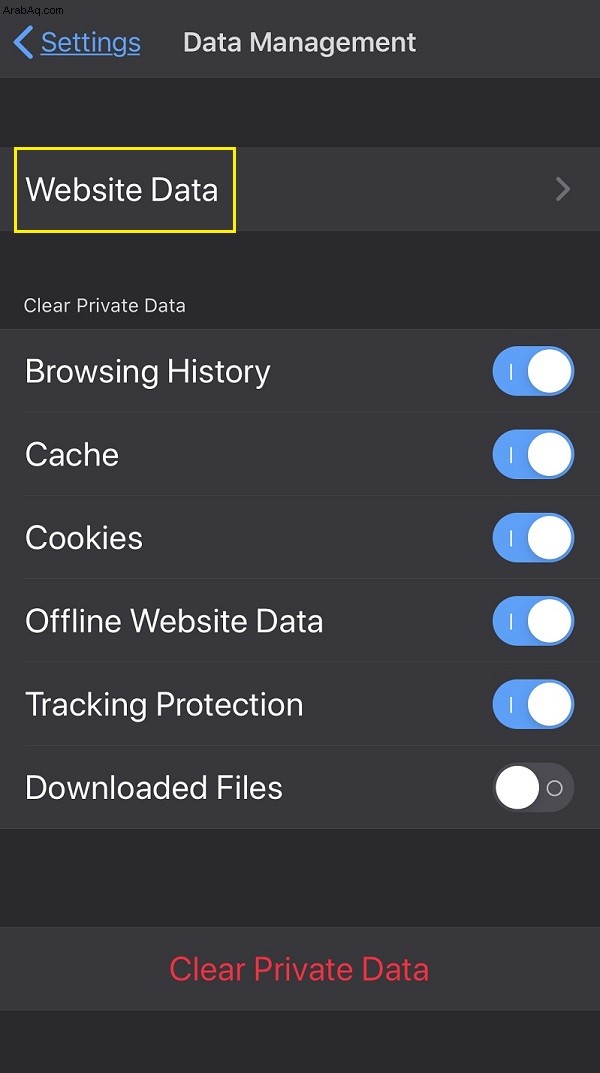
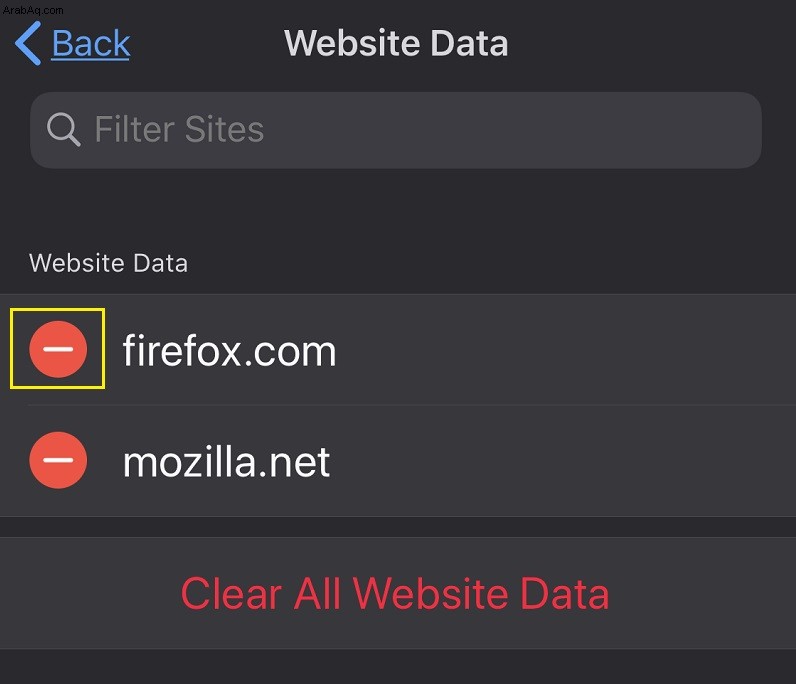
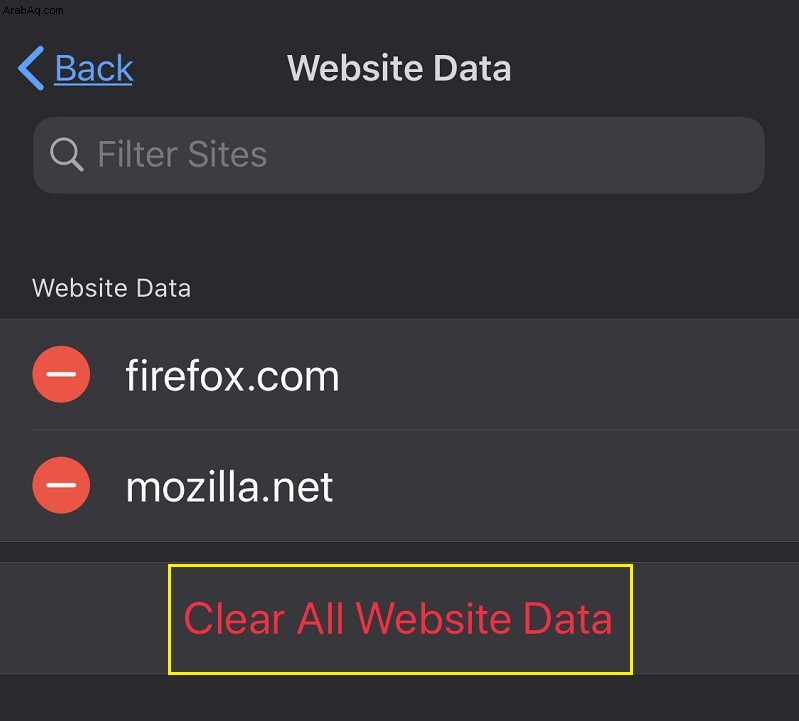
كيفية مسح ذاكرة التخزين المؤقت وملفات تعريف الارتباط لجميع عناوين URL في Firefox على iPhone
إذا كنت ترغب في مسح جميع بيانات ذاكرة التخزين المؤقت وملفات تعريف الارتباط الموجودة على جهاز iPhone الخاص بك ، فيمكنك اختيار Clear All Website Data كما هو موضح أعلاه. يمكنك أيضًا أن تفعل الشيء نفسه دون الدخول إلى قائمة بيانات موقع الويب عن طريق القيام بما يلي:

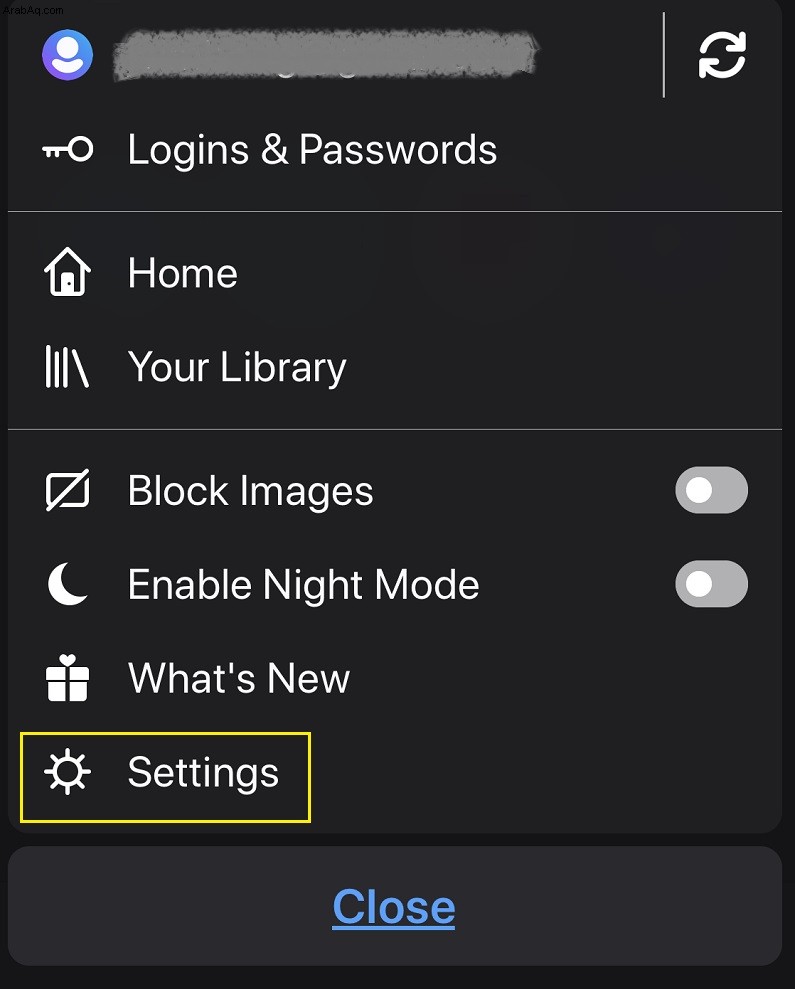
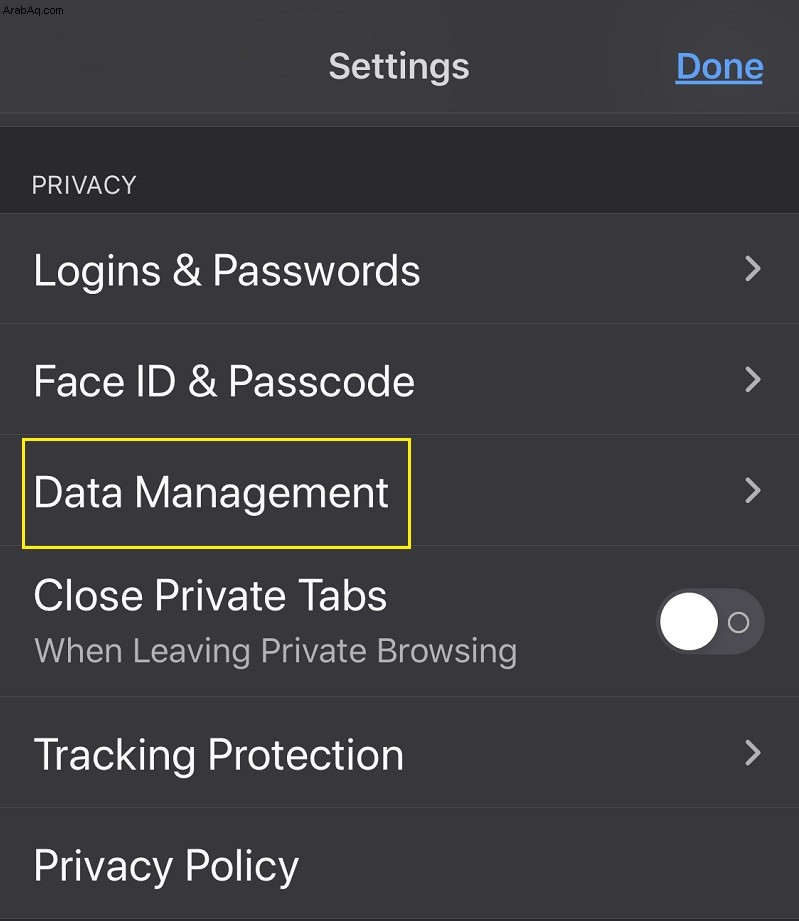
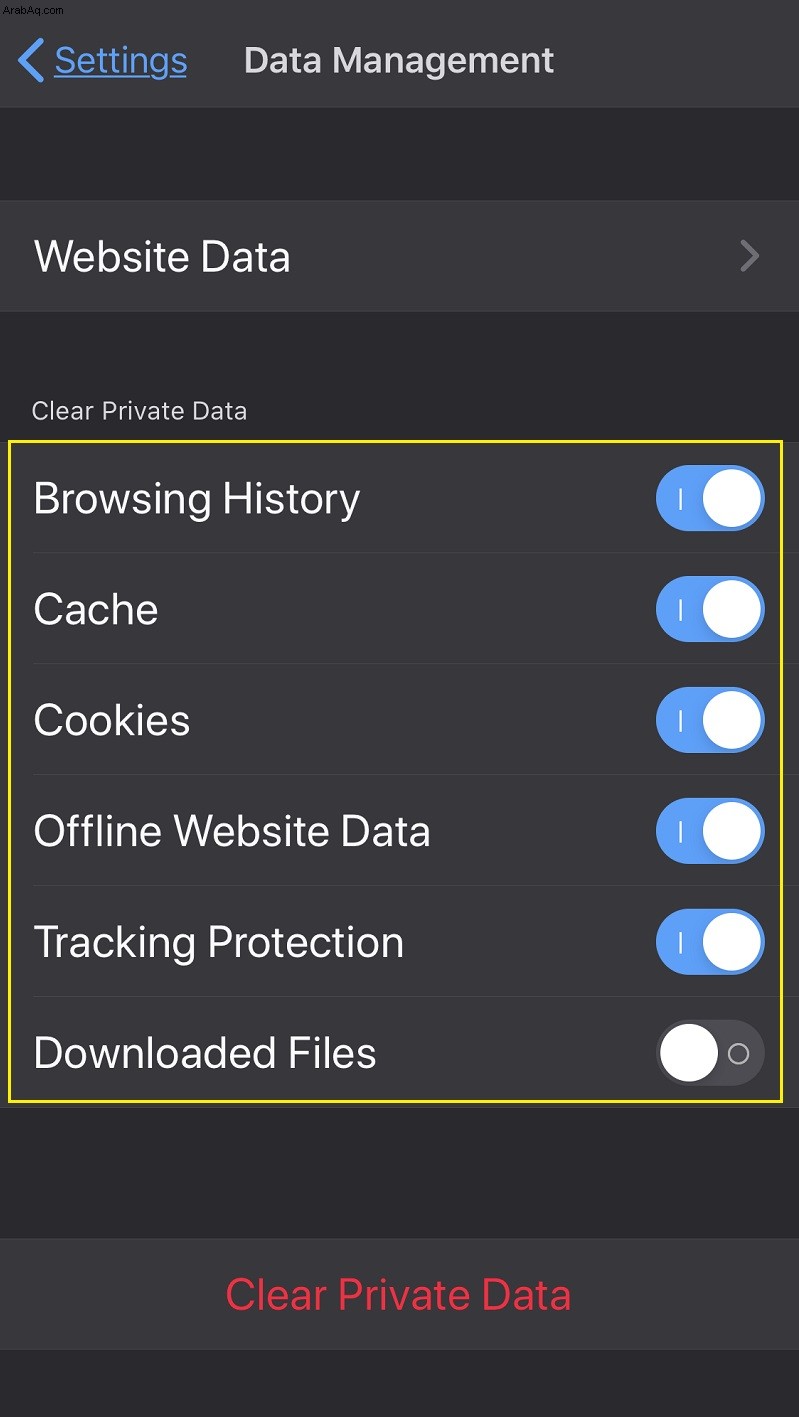

كيفية مسح ذاكرة التخزين المؤقت وملفات تعريف الارتباط لعنوان URL واحد في Firefox على جهاز Android
يشبه مسح ذاكرة التخزين المؤقت وملفات تعريف الارتباط على جهاز Android فعل ذلك على iPhone ، حيث يحاول Firefox الحفاظ على التزامن في إصدارات الهاتف المحمول الخاصة به.

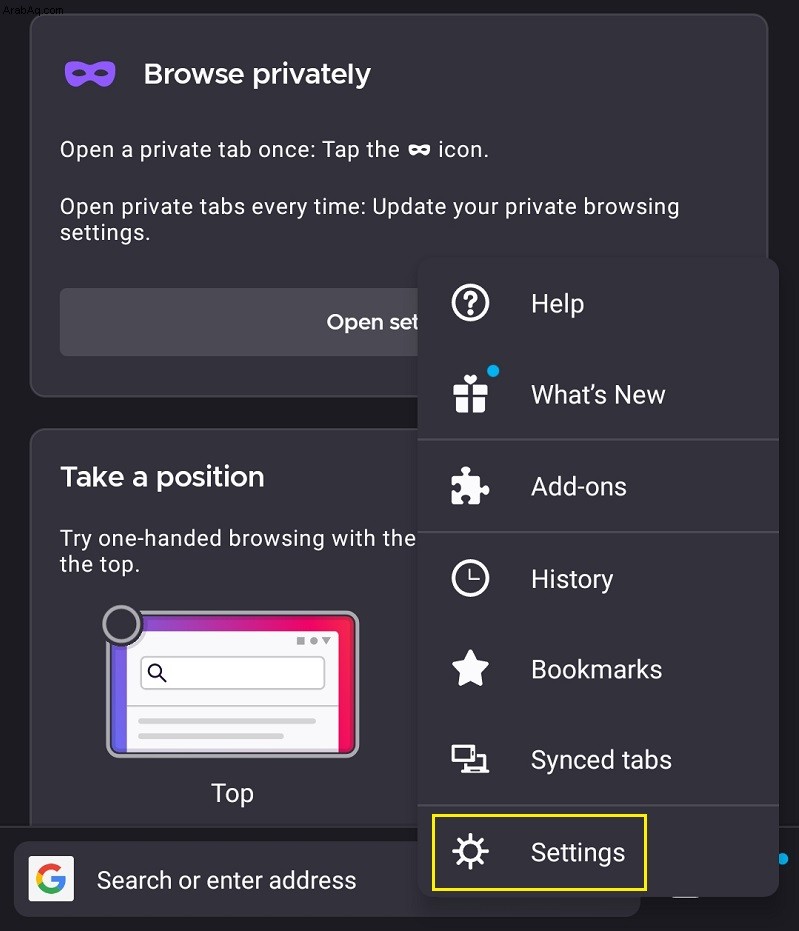
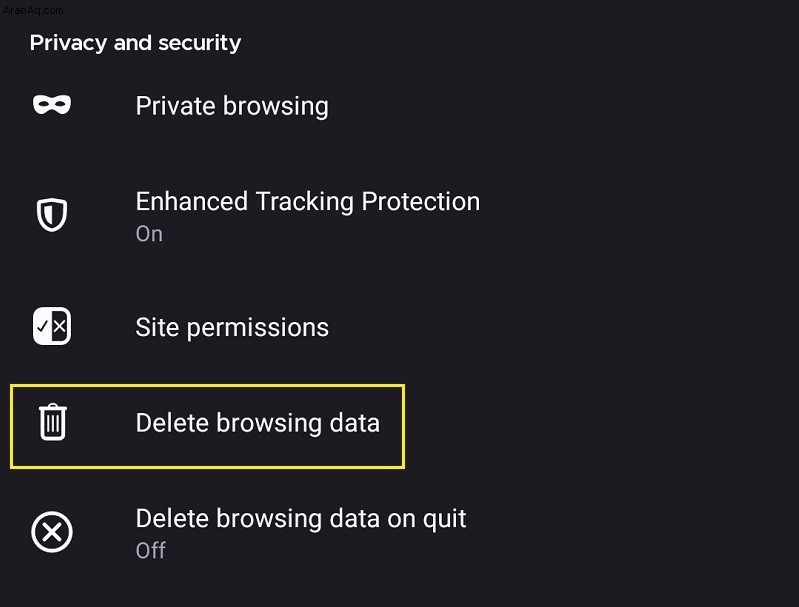
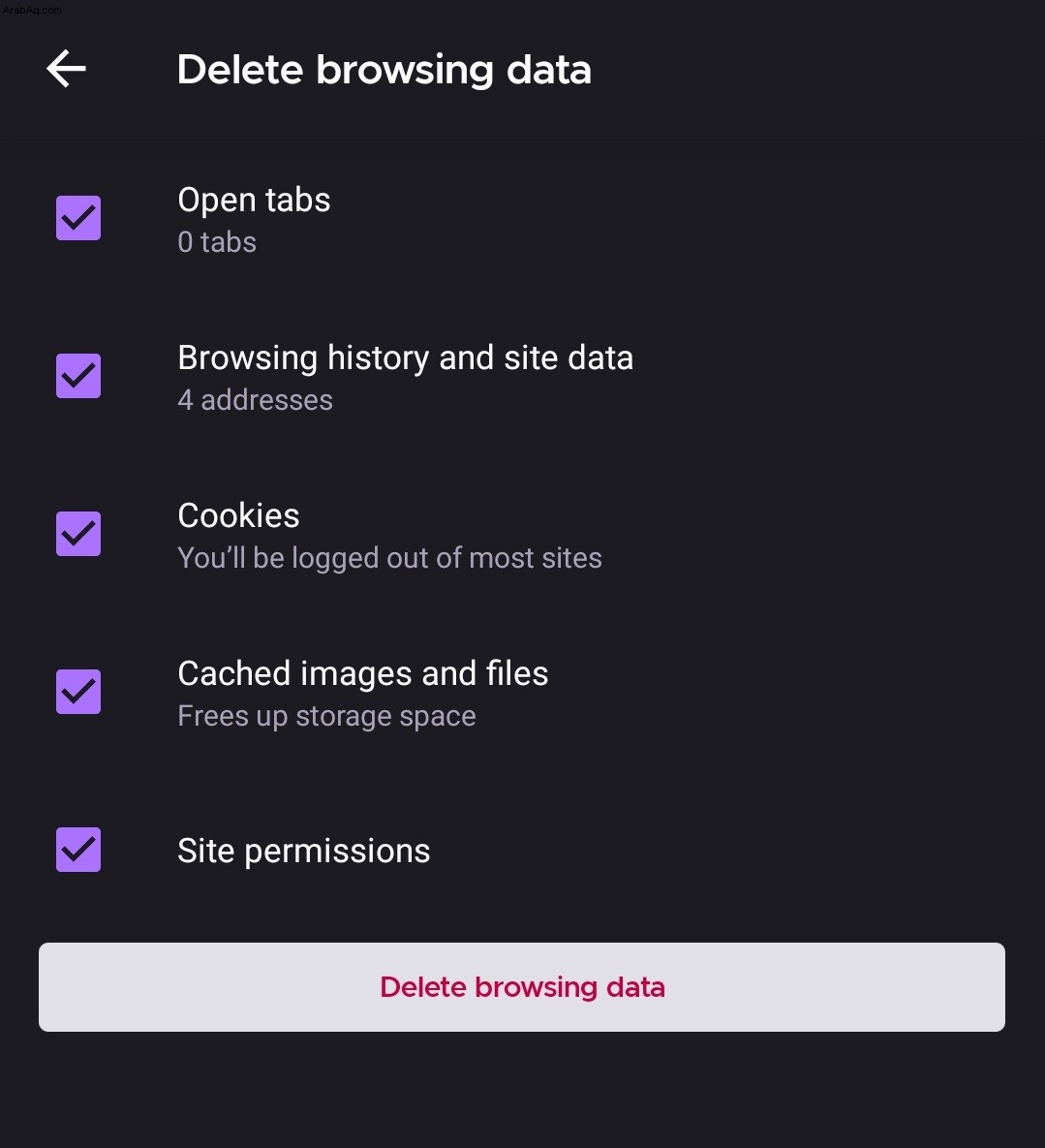
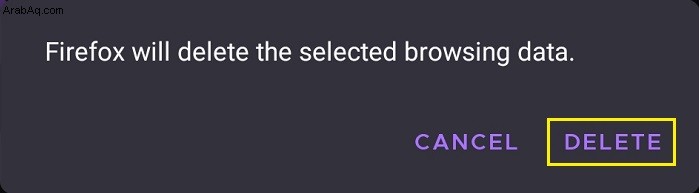
كيفية مسح ذاكرة التخزين المؤقت وملفات تعريف الارتباط لجميع عناوين URL في Firefox على جهاز Android
يمكنك أيضًا مسح جميع بيانات معلومات موقع الويب مرة واحدة عن طريق القيام بما يلي:

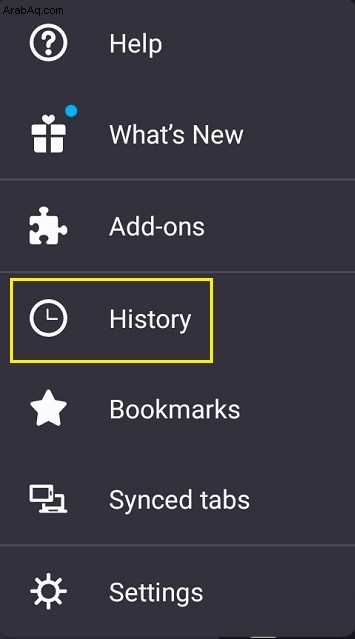
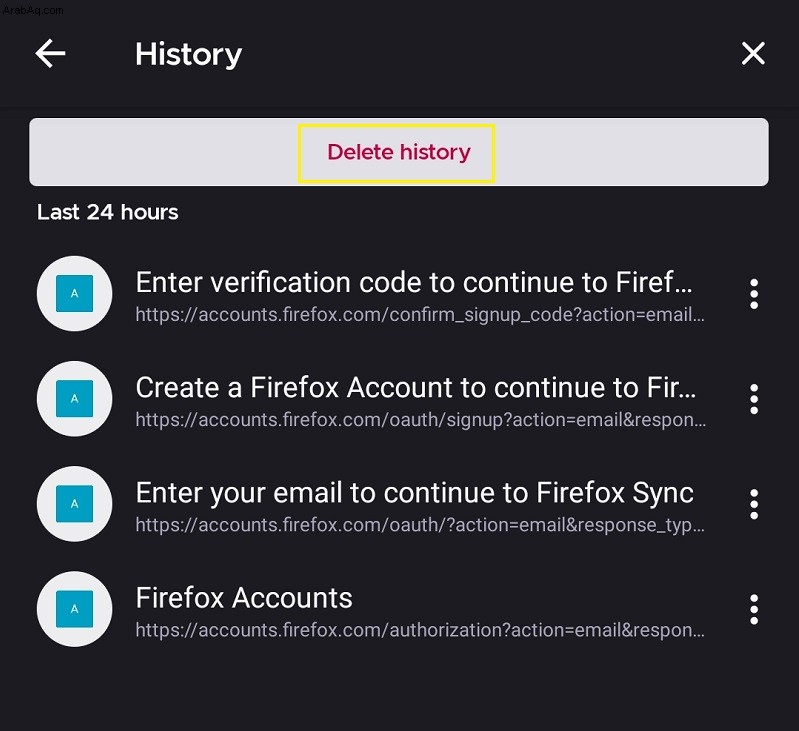
إذا لم يحدث شيء ، أغلق تطبيق Firefox ، وأعد تشغيله ، ثم اتبع الخطوات مرة أخرى.
كيفية مسح ذاكرة التخزين المؤقت وملفات تعريف الارتباط لعنوان URL واحد في Firefox على جهاز كمبيوتر يعمل بنظام Windows
نظرًا لأن Firefox تم إنشاؤه في الأصل مع وضع أجهزة كمبيوتر سطح المكتب في الاعتبار ، فإن عدد الخيارات لإدارة إعدادات ملفات الإنترنت المؤقتة واسع جدًا لجهاز الكمبيوتر. فيما يتعلق بالمواقع الفردية ، يمكنك إما التعامل مع ملفات تعريف الارتباط والبيانات الخاصة بموقع مفتوح حاليًا أو حذف مواقع محددة قمت بزيارتها من قبل. وإليك كيف يتم ذلك:
احذف معلومات ذاكرة التخزين المؤقت وملفات تعريف الارتباط للموقع الحالي

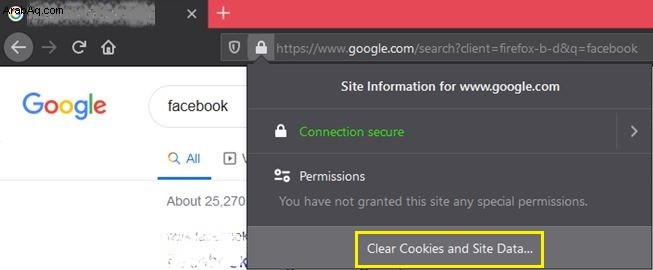
احذف ذاكرة التخزين المؤقت وملفات تعريف الارتباط على مواقع الويب التي قمت بزيارتها
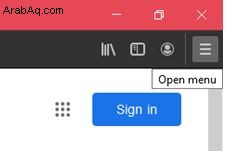
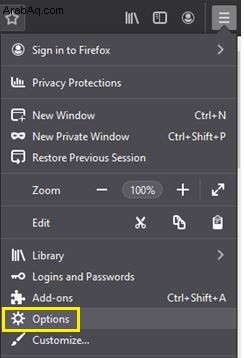
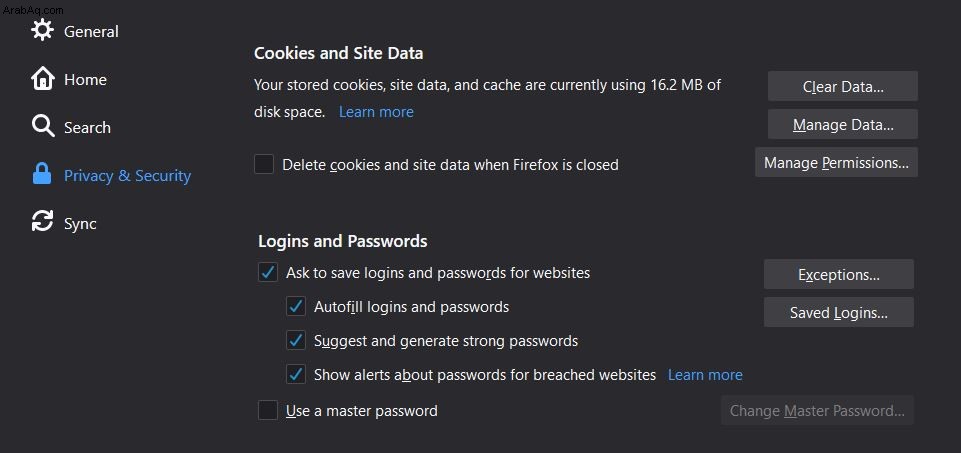
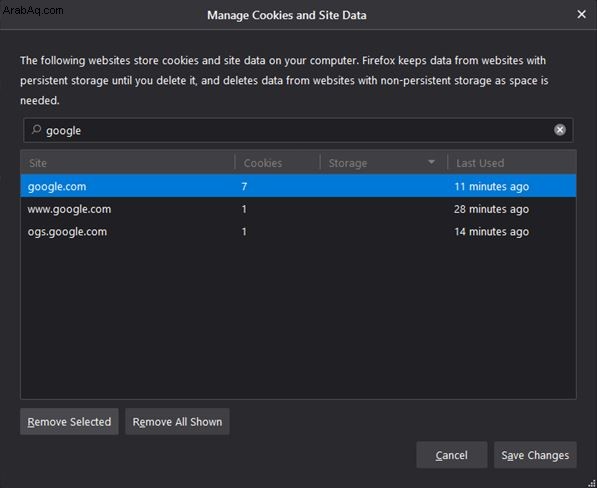

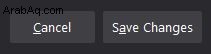
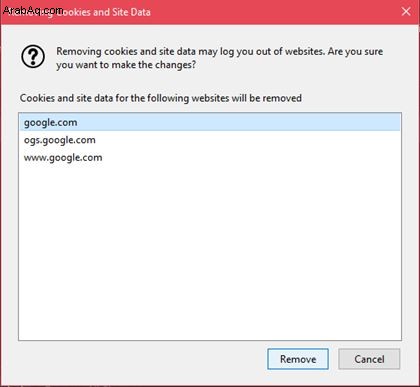
كيفية مسح ذاكرة التخزين المؤقت وملفات تعريف الارتباط لجميع عناوين URL في Firefox على جهاز كمبيوتر يعمل بنظام Windows
يمكنك أيضًا مسح جميع بيانات ذاكرة التخزين المؤقت وملفات تعريف الارتباط لجميع مواقع الويب التي قمت بزيارتها ، أو بدلاً من ذلك مسح معلومات ملفات تعريف الارتباط فقط ، مع الاحتفاظ بجميع البيانات الأخرى مثل الصور والبرامج النصية لمواقع الويب. يعد هذا مفيدًا إذا كنت ترغب فقط في إزالة المعلومات الشخصية من موقع الويب ، ولكنك ستظل تسمح لها بالتحميل بسرعة عند زيارتك التالية له. فيما يلي خطوات كل خيار:
امسح جميع ملفات تعريف الارتباط ومعلومات ذاكرة التخزين المؤقت
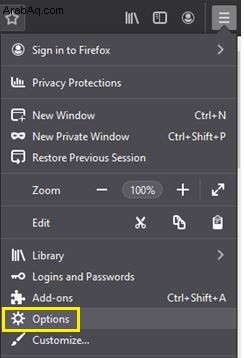
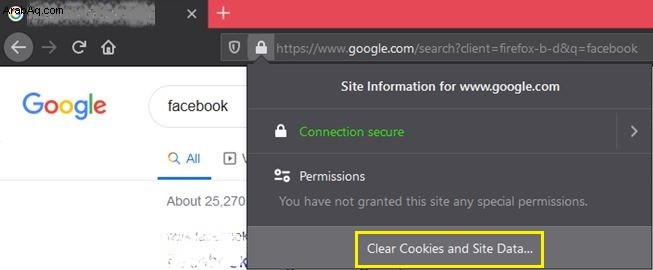
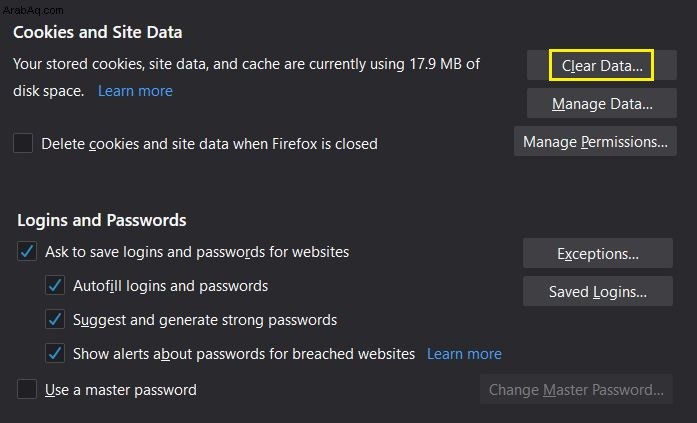
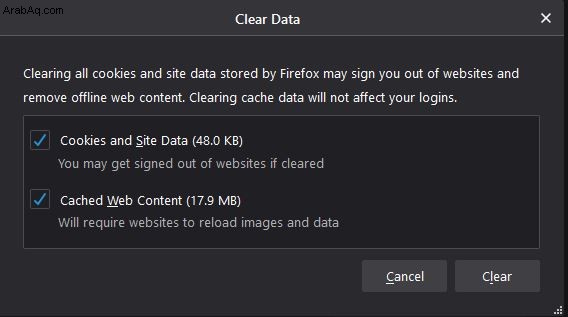
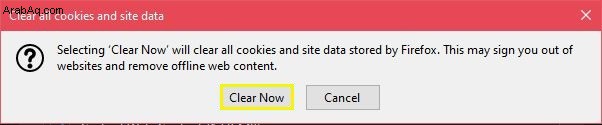
لاختيار ملف الإنترنت المؤقت الذي تريد حذفه:
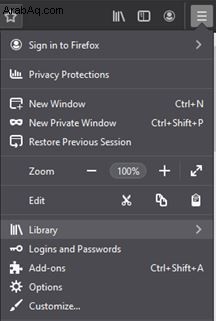
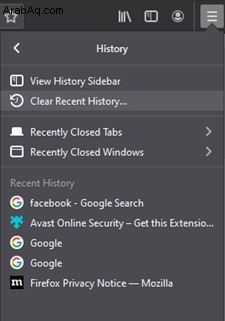
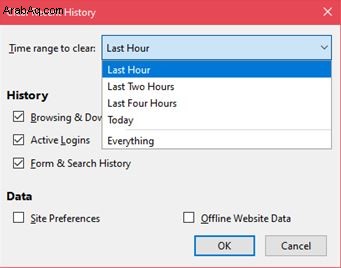
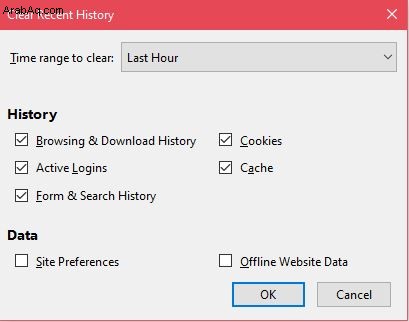
كيفية مسح ذاكرة التخزين المؤقت وملفات تعريف الارتباط لعنوان URL واحد في Firefox على جهاز Mac
إصدار Mac من Firefox مشابه لإصدار Windows. على هذا النحو ، فإن خطوات حذف عناوين URL الفردية على جهاز الكمبيوتر تشبه تلك الموجودة على جهاز Mac. اتبع الخطوات الخاصة بجهاز كمبيوتر يعمل بنظام Windows كما هو موضح أعلاه.
كيفية مسح ذاكرة التخزين المؤقت وملفات تعريف الارتباط لجميع عناوين URL في Firefox على جهاز Mac
وبالمثل ، فإن خطوات مسح جميع ملفات تعريف الارتباط ومعلومات ذاكرة التخزين المؤقت في وقت واحد هي نفسها. راجع الإرشادات السابقة حول مسح ذاكرة التخزين المؤقت وملفات تعريف الارتباط لجميع عناوين URL كما هو موضح على جهاز الكمبيوتر الشخصي الذي يعمل بنظام Windows أعلاه.
أسئلة شائعة إضافية
فيما يلي بعض الأسئلة الأكثر شيوعًا فيما يتعلق بملفات تعريف الارتباط وذاكرة التخزين المؤقت على Firefox والتي تظهر أثناء المناقشات حول هذا الموضوع.
هل هناك طريقة لحذف هذه المعلومات تلقائيًا عندما أغلق Firefox؟
نعم. يوفر Firefox بالفعل خيارًا لمسح جميع معلومات ذاكرة التخزين المؤقت وملفات تعريف الارتباط في كل مرة تغلق فيها المتصفح. للقيام بذلك ، اتبع الخطوات التالية:
على الهاتف المحمول
1. اضغط على القائمة على الشاشة الرئيسية.
2. اضغط على الإعدادات.
3. اضغط على الخصوصية.
4. في القائمة التي تظهر ، قم بتبديل مربع الاختيار بجوار خيار مسح البيانات الخاصة عند الخروج.
5. في النافذة المنبثقة ، اختر الملفات التي تريد حذفها في كل مرة تغلق فيها Firefox. اضغط على تعيين
6. أغلق هذه القائمة ، أو انتقل إلى الصفحة الرئيسية.
على جهاز الكمبيوتر أو جهاز Mac
1. انقر فوق "القائمة" في شريط الأدوات العلوي ، ثم اختر "خيارات".
2. اختر الخصوصية والأمان وانتقل إلى السجل.
3. انقر فوق القائمة المنسدلة بجانب Firefox will. حدد استخدام الإعدادات المخصصة للتاريخ.
4. قم بتبديل مربع الاختيار لـ Clear history عند إغلاق Firefox.
5. انقر فوق الإعدادات.
6. اختر ملفات الإنترنت المؤقتة التي تريد محوها في كل مرة تغلق فيها المتصفح.
7. انقر فوق موافق.
هل تم حذف ذاكرة التخزين المؤقت وبيانات ملفات تعريف الارتباط لمتصفح فايرفوكس نهائيًا؟ هل يمكن استعادتها؟
من الناحية الفنية ، أي ملف تم حذفه من جهاز الكمبيوتر أو الهاتف الخاص بك لا يزال موجودًا ، مخفيًا للتو. سيتم استبدالها في النهاية ببيانات جديدة مع مرور الوقت. عادةً ما يكون استرداد هذه الملفات عملية نجاح أو خطأ. يمكنك استخدام برامج الاسترداد ، أو محاولة تحديد موقع الملفات بأنفسك عن طريق فتح مجلد Mozilla Firefox على جهازك ، ولكن لا يتم ضمان ذلك أبدًا.
إذا كنت ترغب في منع الحذف العرضي لذاكرة التخزين المؤقت وملفات تعريف الارتباط ، ففكر في نسخ بياناتك احتياطيًا بين الحين والآخر ، وإلا فافتح مواقع الويب مرة أخرى لاستعادة بيانات موقع الويب.
الحفاظ على فايرفوكس سريعًا وصديقًا للموارد
يعد Firefox متصفحًا سريعًا للغاية وسهل الاستخدام للموارد ، ولكنه قد يستمر في التعثر إذا لم تقم بإزالة البيانات غير الضرورية بشكل روتيني. يضمن مسح ذاكرة التخزين المؤقت وإزالة ملفات تعريف الارتباط غير المفيدة بين الحين والآخر استمرار تشغيل Firefox بمعدل مثالي.
هل تعرف أي طرق أخرى لمسح ذاكرة التخزين المؤقت وملفات تعريف الارتباط في Firefox؟ شارك بأفكارك في قسم التعليقات أدناه.